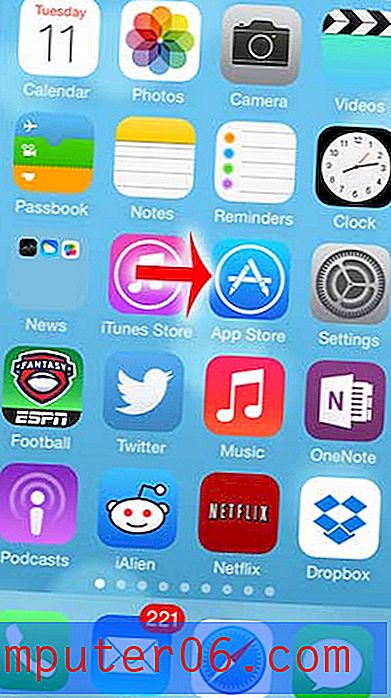So fügen Sie einem iPhone 6 ein RCN-E-Mail-Konto hinzu
Wenn Sie ein RCN-Internetkunde sind, sollten Sie Zugriff auf ein E-Mail-Konto in der RCN-Domain haben. Während Sie über einen Webbrowser auf dieses E-Mail-Konto zugreifen können, können Sie das Konto auch so konfigurieren, dass E-Mails in Programmen wie Microsoft Outlook oder auf Geräten wie dem iPhone empfangen oder gesendet werden.
Das iPhone verfügt über spezielle Einrichtungsoptionen für E-Mail-Konten von Anbietern wie Google Mail und Yahoo, es gibt jedoch keine speziell für RCN-Konten. Ein RCN-E-Mail-Konto kann jedoch problemlos auf einem iPhone eingerichtet werden. Lesen Sie daher weiter unten und befolgen Sie unser Tutorial zur Einrichtung von RCN-E-Mails für das iPhone 6 oder ein anderes Gerät, das iOS 8 verwendet.
Richten Sie RCN-E-Mail in iOS 8 ein
Die Schritte in diesem Artikel wurden auf einem iPhone 6 Plus unter iOS 8 ausgeführt. Diese Schritte funktionieren jedoch auch auf anderen Geräten mit iOS 8 sowie auf Geräten mit iOS 7. Auf Ihrem iPhone können mehrere E-Mail-Konten eingerichtet werden Gleichzeitig können Sie das RCN-Konto problemlos hinzufügen, selbst wenn Sie Ihr Gerät ursprünglich mit einem anderen Konto eingerichtet haben.
Schritt 1: Tippen Sie auf das Symbol Einstellungen .

Schritt 2: Scrollen Sie nach unten und wählen Sie die Option Mail, Kontakte, Kalender .
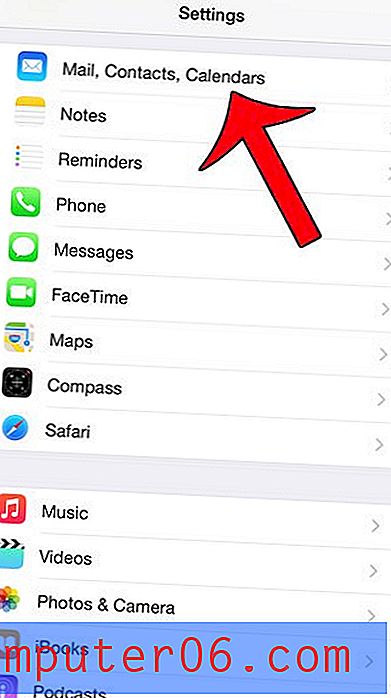
Schritt 3: Tippen Sie auf die Schaltfläche Konto hinzufügen.
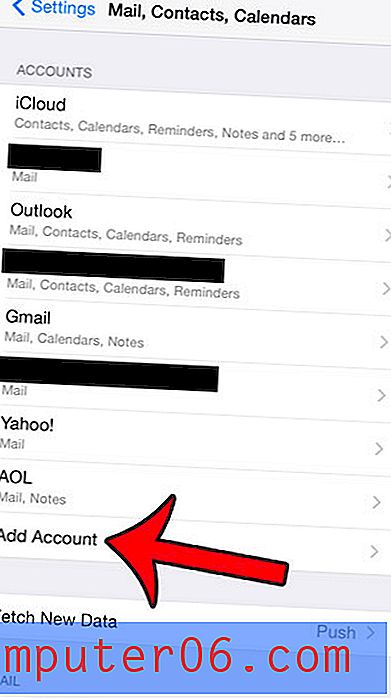
Schritt 4: Wählen Sie die Option Andere .
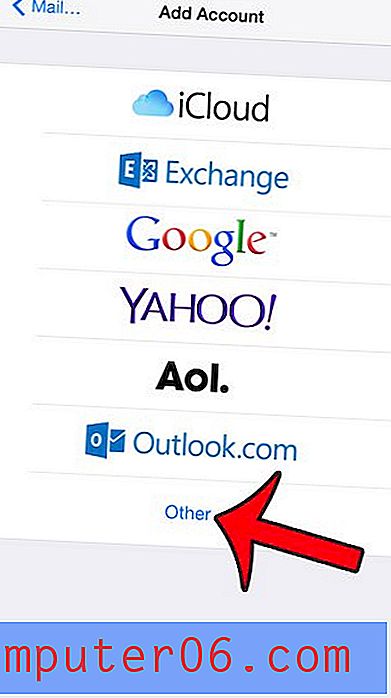
Schritt 5: Tippen Sie auf die Schaltfläche E-Mail-Konto hinzufügen.
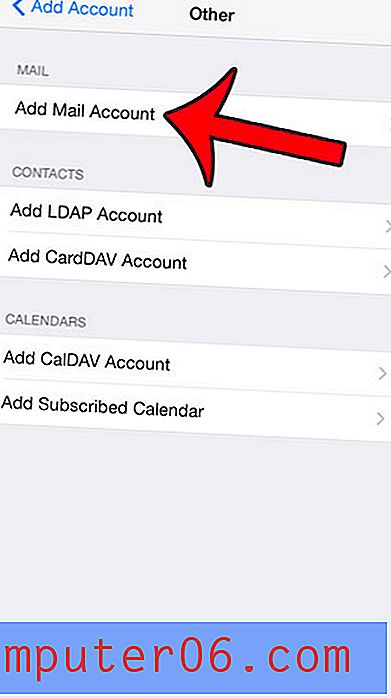
Schritt 6: Geben Sie Ihren Namen in das Feld Name, Ihre RCN-E-Mail-Adresse in das Feld E- Mail und Ihr Passwort in das Feld Passwort ein und berühren Sie die Schaltfläche Weiter in der oberen rechten Ecke des Bildschirms.
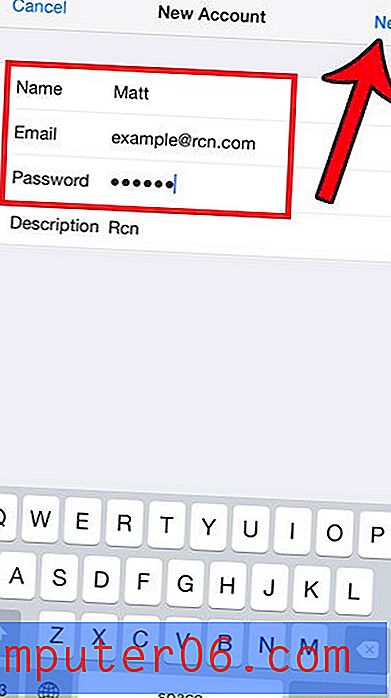
Ihr iPhone überprüft die Kontoinformationen. Anschließend können Sie über die Mail- App auf Ihrem Gerät auf Ihre RCN-E- Mail zugreifen.
Möchten Sie die Signatur "Von meinem iPhone gesendet" ändern oder entfernen, die am Ende jeder E-Mail angezeigt wird, die Sie auf Ihrem iPhone erstellen? Lesen Sie hier, um zu erfahren, wie.